La fonction de gestion de rapport permet à l'administrateur d'attribuer des couleurs aux valeurs du gabarit des rapports de mappage de données.
Quand le gabarit est utilisé par la fonction Génération de rapport dans l'application de CAO, les couleurs sont automatiquement attribuées à leurs valeurs associées.
La fonction Rôles et autorisations peut également supprimer les valeurs obsolètes ou inutilisées du gabarit de rapport.
Lorsqu'un rapport généré renvoie une valeur pour laquelle une couleur n'a pas encore été attribuée, le contrôle de rapport permet d'attribuer une couleur à la nouvelle valeur à partir d'une liste prédéfinie de couleurs et de réinscrire une paire de nom et de valeur au gabarit de rapport pour la nouvelle couleur. La nouvelle attribution de valeur et de couleur par défaut s'affiche dans la boîte de dialogue Couleur, où l'administrateur peut mettre à jour le gabarit en attribuant une couleur à cette nouvelle valeur.
La boîte de dialogue d'attribution de couleur
Lorsqu'un gabarit est ouvert dans la boîte de dialogue Attribuer une couleur, les éléments de graphique contenus dans le gabarit sont répertoriés avec la couleur actuellement attribuée pour chaque élément. Si le gabarit contient plus d'un graphique, les éléments de graphique sont regroupés par graphique.
Les gabarits peuvent être ouverts depuis un dossier local ou depuis le coffre-fort. La colonne Valeur sera remplie avec les noms des éléments de graphique uniquement si un rapport a déjà été généré. Si aucun rapport n'a été généré, les champs la colonne Valeur sont vides.
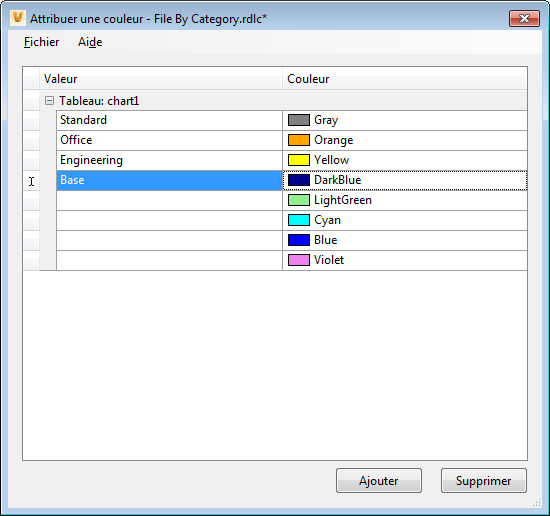
Par défaut, la boîte de dialogue Attribuer une couleur affiche une palette de huit couleurs. Les couleurs sont attribuées aux éléments de graphique dans l'ordre suivant, sauf spécification contraire dans le gabarit :
- Gris
- Rouge
- Orange
- Jaune
- Vert pâle
- Cyan
- Bleu
- Violet
Entrez le nom de l'élément de graphique dans le champ Valeur, puis sélectionnez une couleur à attribuer à cet élément de graphique.
Enregistrez le gabarit pour valider les modifications.
Gestion de rapports
- Cliquez sur .
- Dans la boîte de dialogue Paramètres du coffre-fort, cliquez sur l'onglet Comportements.
- Cliquez sur Définir sous Gestion de rapport pour ouvrir la boîte de dialogue Attribuer une couleur.
- Dans le menu Fichier, ouvrez un gabarit de rapport depuis le coffre-fort ou un dossier local. Remarque : Si le gabarit est stocké dans le coffre-fort et l'administrateur a l'autorisation d'écriture sur le fichier courant, le gabarit est extrait du coffre-fort.
Si le gabarit ne contient aucune propriété de couleur personnalisée, la palette de couleurs par défaut est affichée.
Si les propriétés de couleurs personnalisées ont déjà été ajoutées au gabarit, les noms de valeurs sont extraits et affichés avec leur couleur attribuée dans la boîte de dialogue. Les nouvelles valeurs sans couleur attribuée sont affichées avec la couleur disponible suivante dans la liste par défaut.
- Spécifiez une nouvelle attribution de couleur pour une propriété existante en sélectionnant une nouvelle couleur dans le champ Couleur.
OU
- Entrez le nom exact de la valeur d'une nouvelle propriété dans le champ Valeur.
- Sélectionnez une couleur à attribuer à la propriété dans le champ Couleur.
- Sélectionnez Fichier
 Enregistrer le gabarit de rapport pour valider les modifications.
Enregistrer le gabarit de rapport pour valider les modifications. Si le gabarit a été extrait du coffre-fort, il est archivé après avoir été enregistré.